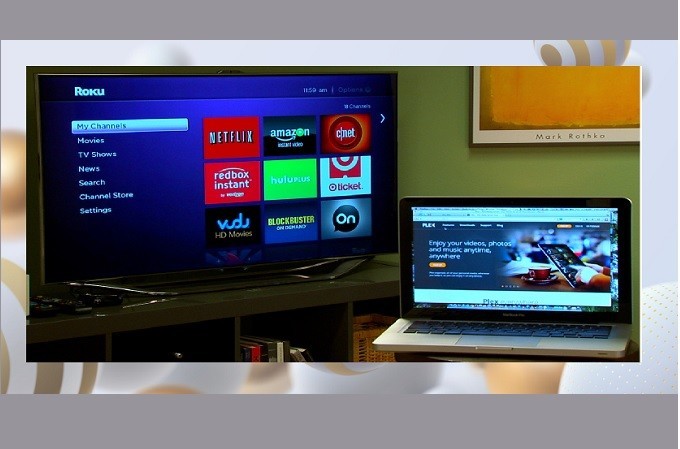
Roku TV est l’un des partenaires de divertissement les plus populaires. Vous pouvez y découvrir gratuitement des films populaires, et ce, pour tout âge. En plus, il intègre une fonction de mise en miroir. Alors, si vous voulez afficher votre PC sur votre TV ce sera facile. Vous n’avez ni besoin de matériel séparé ni d’application à télécharger sur votre TV. Appréciez l’écran 4K ultra HD offert par Roku. Alors sans plus tarder, voici les applications compatibles pour mettre en miroir un PC sur Roku.
Comment mettre en miroir un PC sur Roku
- Qu’y a t-il de nouveau avec Roku
- Comment activer les paramètres de mise en miroir d’écran sur Roku
- Comment connecter votre PC sur Roku
- Alternative XePlayer
Qu’y a-t-il de nouveau avec Roku ?
- Barre de navigation
- Nouveaux films
- Lancement rapide
- Fonction de contrôle
Comment activer les paramètres de mise en miroir d’écran sur Roku
Avant de vous connecter vous devez savoir où trouver et activer les paramètres de mise en miroir de Roku. Suivez les étapes ci-dessous pour en être informé.
- Trouvez « Paramètres » et cherchez « Réseau ».
- Cherchez « Mise en Miroir d’Écran », maintenant « Mode de Mise en Miroir d’Écran ».
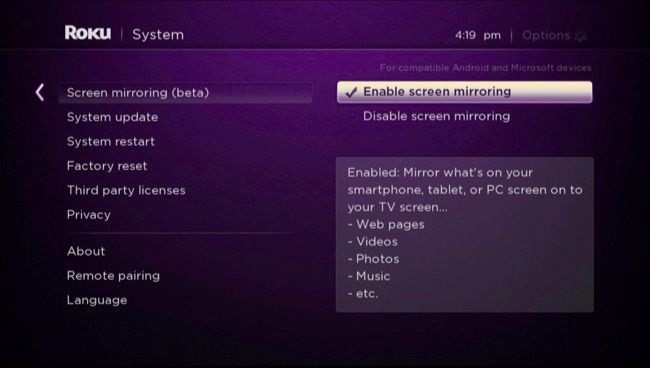
- Sur cette page, choisissez « Demander » et assurez-vous de cocher l’option « Toujours Autoriser ».
- Sinon, cliquez sur « Ne jamais autoriser » si vous n’aimez pas être connecté automatiquement.
Comment connecter votre PC sur Roku
Après avoir activé la mise en miroir d’écran sur Roku, connectez à présent votre PC en suivant les étapes ci-dessous.
- Sur l’écran de bureau de votre ordinateur, cherchez le champ « notification » situé en bas à droite.
- Cliquez dessus pour afficher les options.
- Cette fois cherchez « Projeter ».
- À partir de là vous verrez une liste des appareils prêts à connecter.
- Cherchez Roku et cliquez dessus.
- L’appairage démarrera ensuite.

Pour les autres, comme les ordinateurs portables ou de bureau qui fonctionnent sous un système d’exploitation différent, référez-vous aux instructions ci-dessous pour connecter un PC à Roku.
- En bas à droite (Centre d’Action) choisissez « Projeter »
- Sélectionnez « Connecter à l’écran sans fil »
- Trouvez le nom de l’appareil Roku et cliquez dessus
- Finalement, suivez le guide d’instructions.
Conseils utiles :
Pour les utilisateurs d’Android, vous pouvez aussi connecter un appareil Android à votre TV. Tant que vous avez une fonction de connexion intégrée à votre téléphone vous pouvez le faire. Appuyez juste sur le bouton « Connexion » sur votre téléphone et appuyez sur le nom de votre PC. La mise en miroir commencera alors.
Alternative XePlayer
Une autre façon de diffuser l’écran sur Roku depuis PC est en utilisant un émulateur sur votre PC. Continuez de lire ci-dessous pour commencer avec XePlayer.
- Téléchargez et installez XePlayer à partir de son siteweb officiel.
- Lancez l’appli et le Play Store Google.
- Téléchargez Roku ou utilisez une APK, cela fonctionnera également.
Conclusion
Assurez-vous de suivre toutes les étapes minutieusement pour mettre en miroir un PC sur Roku. Elles sont toutes garanties à jour et fonctionnent correctement.
 LetsView
LetsView 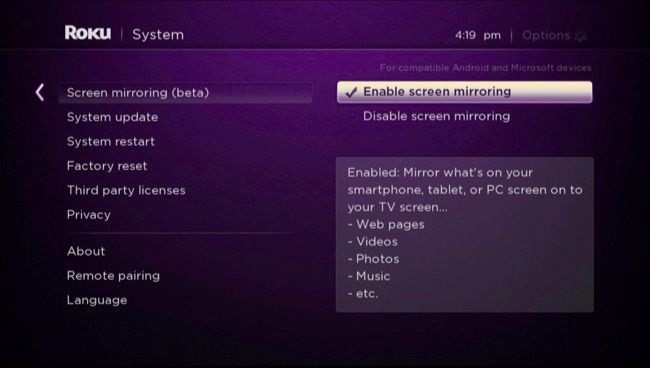










Laissez un commentaire